Добавление источника света
Добавление направленного источника света
- Выполните шаги 1 и 2 процедуры "Добавление удаленного источника света".
- Из выпадающего меню Add (Добавить), расположенного на панели управления, выберите пункты Lights › Add Spotlight (Свет › Добавить направленный источник).
- В диалоговом окне Light Name (Имя источника) щелкните по кнопке ОК, чтобы создать источник с именем, предложенным по умолчанию.
- На панели инструментов щелкните по кнопке Move (Переместить) или нажмите клавишу Т. Затем перетащите источник в левую верхнюю часть экрана.
- На панели инструментов щелкните по кнопке Rotate (Вращать) или нажмите клавишу Y. Измените угловое положение источника таким образом, чтобы были освещены некоторые объекты сцены (рис. 8.13).
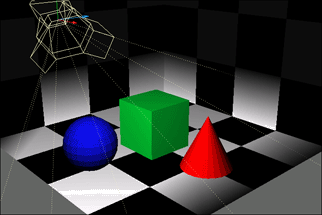
Рис. 8.13. Поверните источник, чтобы осветить объекты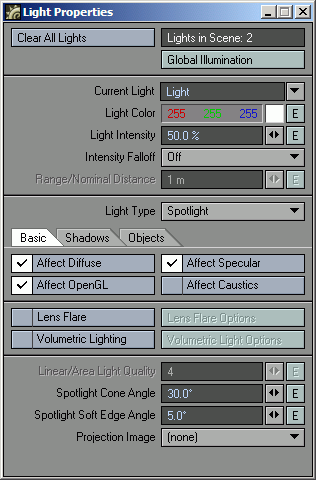
Рис. 8.14. В этом окне можно изменять параметры источников света
- Щелкните по кнопке Item Properties (Свойства элемента), расположенной в нижней части экрана, или нажмите клавишу Р. Откроется окно Light Properties (Свойства света) – рис. 8.14.
- В полях Spotlight Cone Angle (Угол конусности) и Spotlight Soft Edge Angle (Угол размытости края) введите значения, определяющие область освещения.
- Обновите текущий кадр, нажав клавишу F9.
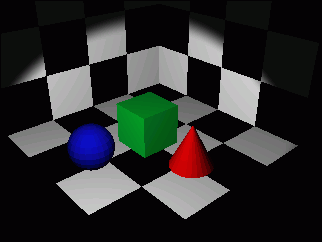
Рис. 8.15. Сцена освещенная направленным источником света
На рис. 8.15 изображена сцена, которая должна получиться в результате добавления направленного источника света.
Линейный источник света в LightWave представляет собой отрезок, длину которого определяете вы. Его можно сравнить с лампой дневного света: он испускает лучи во все стороны, каждой точкой, кроме концов (рис. 8.16). При подобном освещении от объектов падают мягкие и ровные тени.
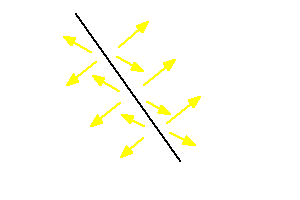
Рис. 8.16. Принцип действия линейного источника света
